Hỗ trợ tư vấn
Tư vấn - Giải đáp - Hỗ trợ đặt tài liệu
Mua gói Pro để tải file trên Download.vn và trải nghiệm website không quảng cáo
Tìm hiểu thêm »Zalo là một ứng dụng nhắn tin, gọi điện hoàn toàn miễn phí phổ biến được nhiều người sử dụng. Với ứng dụng này, sẽ giúp cho chúng ta có thể gửi hình ảnh, video trực tuyến nhanh chóng đến cho người thân và bạn bè của mình. Để sử dụng được Zalo, thì chúng ta cần phải tạo tài khoản bằng số điện thoại của mình.
Mỗi số điện thoại chỉ có thể lập được một tài khoản duy nhất, sau đây sẽ là các bước để đăng ký tài khoản Zalo trên tất cả thiết bị, vô cùng đơn giản và dễ dàng thực hiện. Mời các bạn cùng theo dõi bài viết dưới đây.
Tải Zalo trên Windows Tải Zalo trên Mac
Bước 1: Đầu tiên, chúng ta mở ứng dụng Zalo trên máy tính hoặc truy cập vào trang chủ của Zalo trên trình duyệt.
Bước 2: Ở giao diện Đăng nhập của Zalo, hãy nhấn vào mục Đăng ký.
Bước 3: Nhập số điện thoại của bạn, sau đó click chuột vào nút Đăng ký.
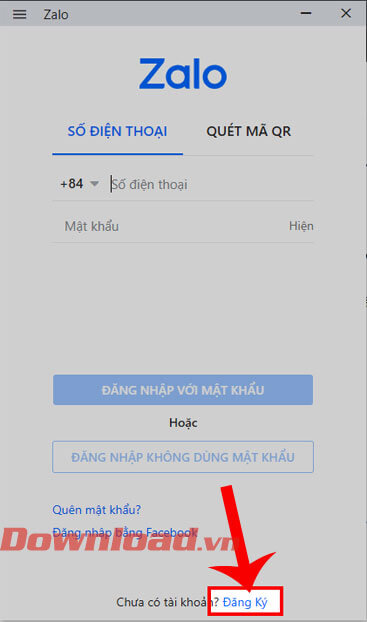
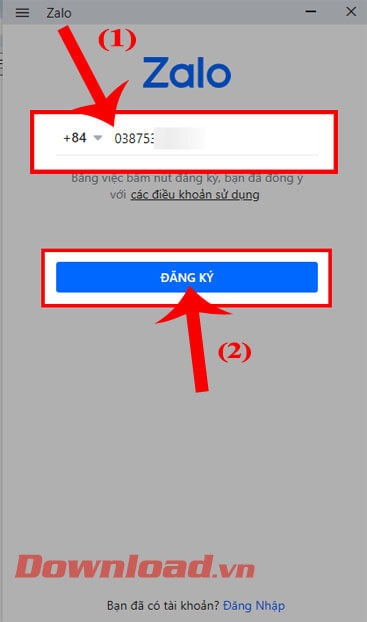
Bước 4: Lúc này trên màn hình sẽ hiển thị cửa sổ thông báo "Xác nhận số điện thoại", nhấp chuột vào nút Xác nhận.
Bước 5: Nhập mã kích hoạt mà hệ thống của ứng dụng gửi đến số điện thoại cho mình, rồi click chuột vào nút Xác nhận.
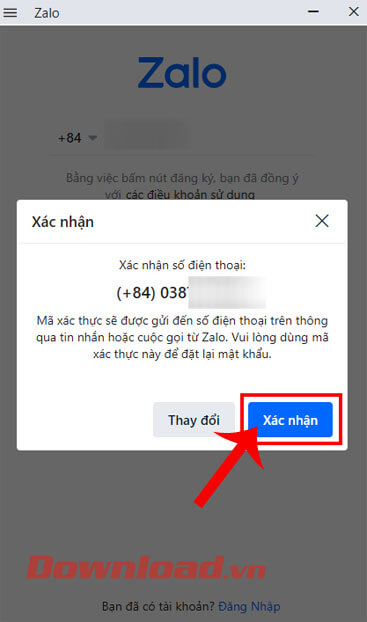
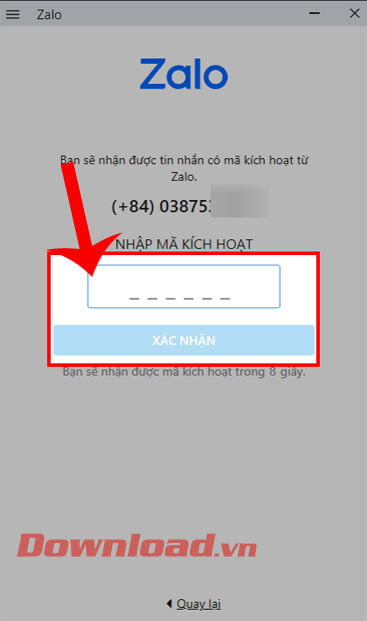
Tải Zalo trên Android Tải Zalo trên iOS
Bước 1: Mở ứng dụng Zalo trên điện thoại của mình lên, nếu như ứng dụng này chưa có trên điện thoại thì hãy ấn nút tải phía trên để cài đặt về máy.
Bước 2: Ở màn hình đăng nhập của ứng dụng khi này, hãy chạm vào nút Đăng ký.
Bước 3: Lúc này điện thoại sẽ chuyển sang giao diện Tạo tài khoản, đầu tiên hãy đặt tên cho tài khoản vào ô Tên đầy đủ.
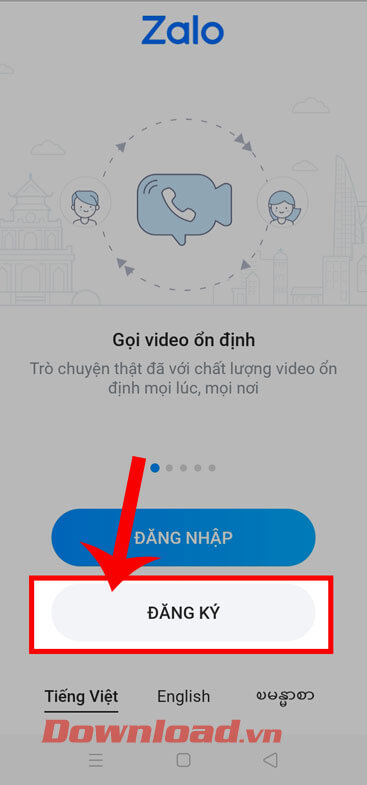
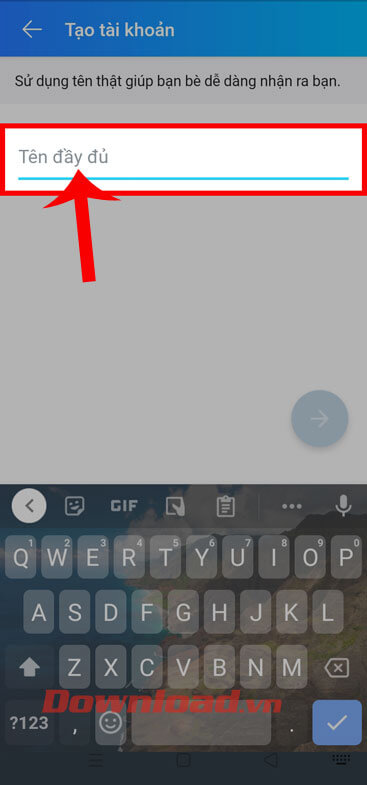
Bước 4: Tiếp theo, nhập số điện thoại của bạn.
Bước 5: Trên màn hình sẽ xuất hiện cửa sổ thông báo “Xác nhận số điện thoại”, hãy ấn vào nút Xác nhận.
Bước 6: Đợi một lát để hệ thống sẽ gọi đến số điện thoại của mình và đọc mã xác thực cho mình. Sau đó, hãy điền mã xác nhận này.
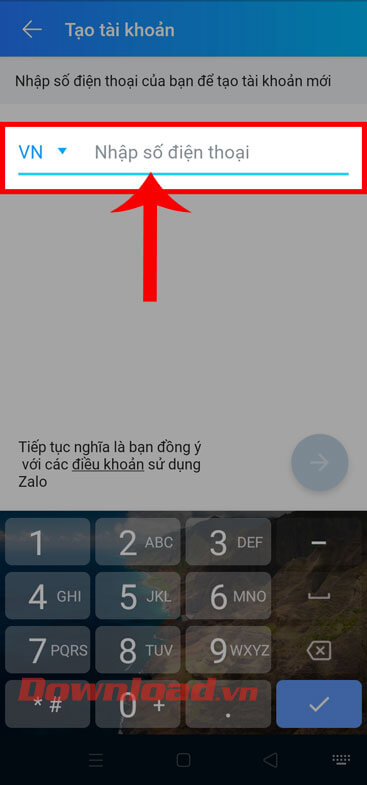
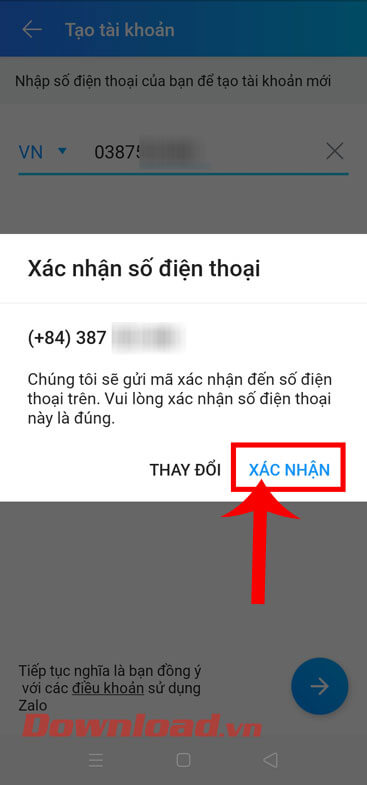
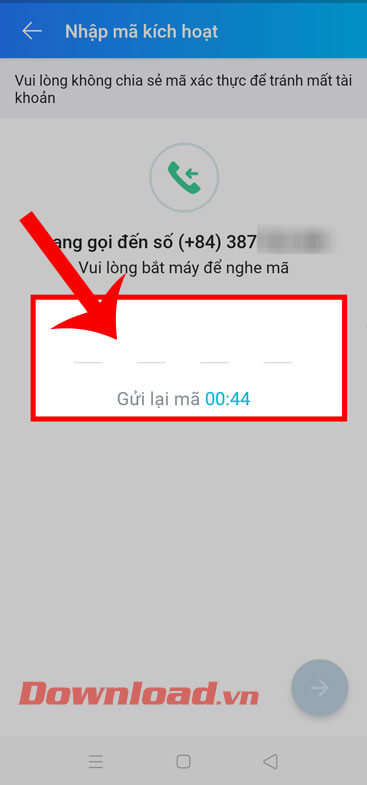
Bước 7: Sau khi, đã nhập mã xác nhận hệ thống sẽ tự động kích hoạt tài khoản cho mình. Lúc này, bạn có thể bắt đầu sử dụng Zalo trên điện thoại.
Bài viết này vừa hướng dẫn các bạn cách thực hiện việc tạo tài khoản Zalo trên điện thoại, máy tính và cả giả lập để cho dù dùng Zalo trên bất cứ thiết bị nào, các bạn cũng đều có thể thực hiện được.
Chúc các bạn thực hiện thành công!
Theo Nghị định 147/2024/ND-CP, bạn cần xác thực tài khoản trước khi sử dụng tính năng này. Chúng tôi sẽ gửi mã xác thực qua SMS hoặc Zalo tới số điện thoại mà bạn nhập dưới đây: